Hur man schemalägger Facebook-inlägg utan betalda verktyg: Social Media Examiner
Facebook / / September 25, 2020
 Vill du spara tid genom att schemalägga dina Facebook-inlägg i bulk?
Vill du spara tid genom att schemalägga dina Facebook-inlägg i bulk?
Undrar du hur du schemalägger inlägg utan att använda ett betalt verktyg från tredje part?
I den här artikeln kommer du upptäck en trestegsprocess för att schemalägga flera inlägg till din Facebook-sida och grupp med gratisverktyg.
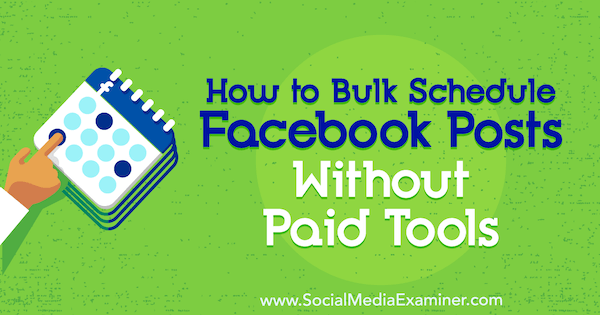
Varför kringgå appar från tredje part för att schemalägga dina Facebook-inlägg (och tweets)?
Det har varit mycket debatt om organisk räckvidd är bättre när du schemalägger Facebook-inlägg inom Facebook i stället för att använda appar från tredje part. Mari Smith säger det är bättre.
Men för att få Facebook bästa möjliga räckvidd behöver du inte spendera timmar varje vecka på att planera dina inlägg. Istället kan du använd ett gratis verktyg som Google Drive och Facebook Publishing Tools för att förbeställa en månads inlägg (eller tweets)på kort tid en gång i månaden.
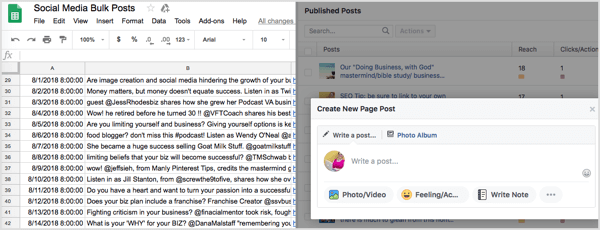
Här är tre bloggare som också regelbundet har framgång med detta system:
- ”Jag har dokumentet som har all kopia för varje social kanal och webbadressen för inlägget att dela. Det sorteras efter kategori och det tar ungefär två timmar att planera en månad med inlägg på 6 inlägg per dag. ” - Melissa Langford, BlessedSimplicity.com
- ”Jag använder Google Drive och Facebook Scheduler för att schemalägga 3 inlägg per dag för månaden. Beroende på hur mycket jag har förskrivit och hur mycket jag vill ändra det den här månaden kan jag schemalägga en månad med inlägg på 90 minuter. ” - Holly Truitt, FulltimeHomeschoolMom.com
- ”För den månatliga uppladdningen till Twitter via Hootsuite tar det 30-45 minuter att ändra kalkylarken (lägg till / byt ut inlägg) och ladda upp filerna till Bulk Composer för att förplanera 8-10 tweets per dag ”- Susan Brown, LearningOnlineBlog.com
Så här kommer du igång bulk-schemaläggning av dina Facebook-inlägg med Google Drive och Facebook Publishing Tools.
# 1: Skapa ett kalkylark för inlägg
Oavsett om du marknadsför dina egna blogginlägg eller produkter, innehåll från andra eller anknutna kampanjer, det är snabbt och enkelt att planera dem genom att skapa ett huvuddokument över dina sociala medieinlägg. Ett kalkylark är ett bra val eftersom det är sökbart och lättare att organisera efter datum eller ämneskolumn vid behov.
För att komma igång behöver du först en Google Drive konto. När du har loggat in, klicka på knappen Ny till vänster och välj Google Sheets från rullgardinsmenyn.
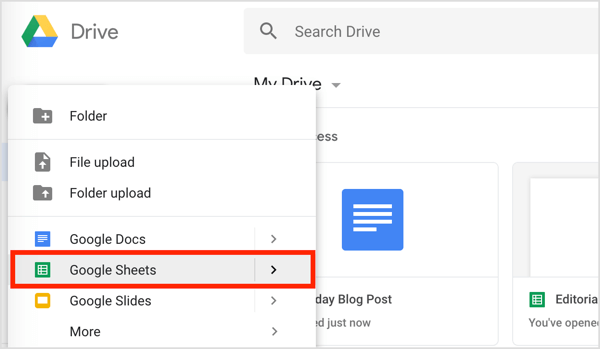
I det nya kalkylbladet, märka de tre första kolumnerna Datum, Inlägg och Länk. I kolumnen Datum, lägg till ditt första datum och tid. (Alternativt kan du kopiera den här mallen och klistra in den i ditt eget kalkylblad för att redigera.)
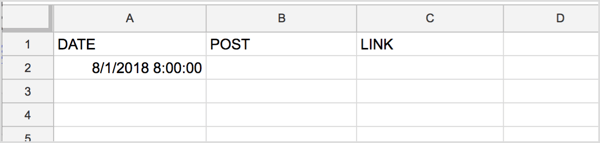
Ett enkelt sätt att fyll i datumen automatiskt i den första kolumnen är att för muspekaren över det nedre högra hörnet av den första datumcellen, och när markören ändras till ett hårkors, dra nedåt. Den här åtgärden kommer automatiskt att fylla i datumen så långt ner som du vill.
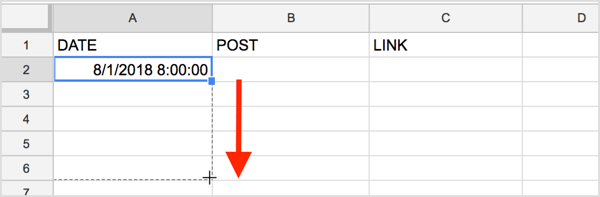
Om du planerar att publicera mer än ett inlägg per dag, navigera till cellen under datumen du har precis lagt till. Stiga påförsta dejten igen och lägg till den nya tiden. Sedan Klicka och draför att autopopulera resten av datum / tider på samma sätt som tidigare.
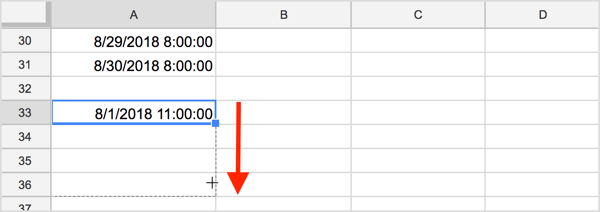
Då måste du ordna alla datum och tider. Att göra det, klicka på den första cellen i kolumnen Datum och välj det första alternativet i Data-menyn (Sortera blad efter kolumn A, A–> Z).
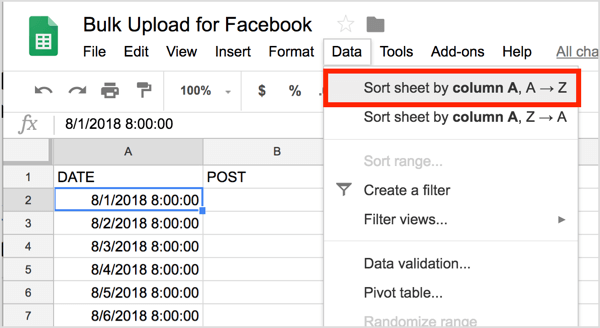
Datum / tider ska nu vara i ordning i kalkylarket.
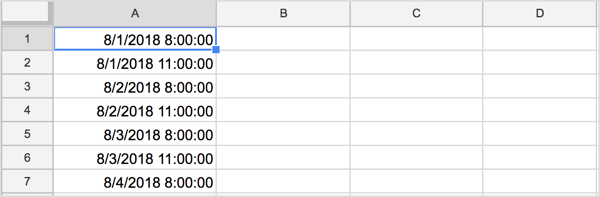
När du har sorterat kolumnen kan du behöva lägga till dina kolumnrubriker igen.
# 2: Fyll i kalkylbladet med inläggs- och länkinformation
Nu när du har skapat kalkylarket är det dags att lägga till inläggstext och länkar.
I den andra kolumnen, skriv in texten för varje socialt inlägg. Vissa människor har en (eller flera) kampanjkommentarer för varje blogginlägg och / eller podcast-avsnitt. Om du skapar dem i satser eller när varje inlägg publiceras sparar det tid senare.
Få YouTube Marketing Marketing - Online!

Vill du förbättra ditt engagemang och försäljning med YouTube? Gå sedan med i det största och bästa samlingen av YouTubes marknadsföringsexperter när de delar sina beprövade strategier. Du får steg-för-steg liveinstruktion med fokus på YouTube-strategi, skapande av video och YouTube-annonser. Bli YouTube-marknadsföringshjälte för ditt företag och kunder när du implementerar strategier som ger beprövade resultat. Detta är ett live-online-träningsevenemang från dina vänner på Social Media Examiner.
KLICKA HÄR FÖR DETALJER - FÖRSÄLJNING SLUTAR 22 SEPTEMBER!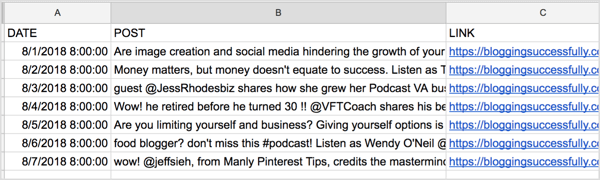
Om din sociala mediestrategi innehåller memes, bildinlägg, delningar från andra bloggar, affiliate-kampanjer, dina egna produktkampanjer eller till och med diskussionsfrågor, kan du lägg till nya flikar i kalkylarket. Att göra så, klicka på + -knappen på botten av sidan.

Sedan dubbelklicka på fliken du lade till och skriv in ett nytt namn.
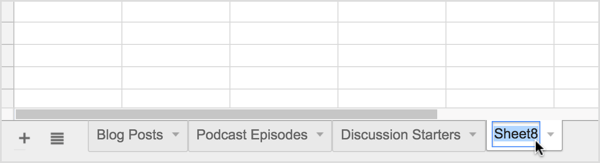
# 3: Kopiera, klistra in och schemalägga din Facebook-sida eller grupp
Sätt dig nu ner vid din dator med kalkylbladet öppet i ett fönster och Facebook öppet i ett annat fönster och ordna de två fönstren sida vid sida på datorskärmen.
På din Facebook-sida, klicka på Publiceringsverktyg i toppmenyn. Sedan klicka på Skapa-knappen till höger för att skapa ett nytt inlägg. Rutan Skapa ny sidpost visas sedan.
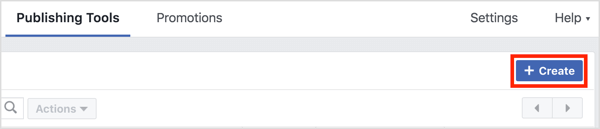
Nu klicka på kalkylarket, välj cellerna med din text och länkoch kopiera dem (tryck på Ctrl + C eller Command + C).
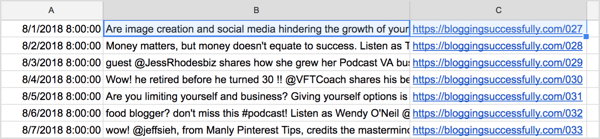
Sedan klistra in data i ditt Facebook-inlägg (tryck på Ctrl + V eller Command + V). Låt länken autopulera, eller lägg till en bild eller video som önskat.
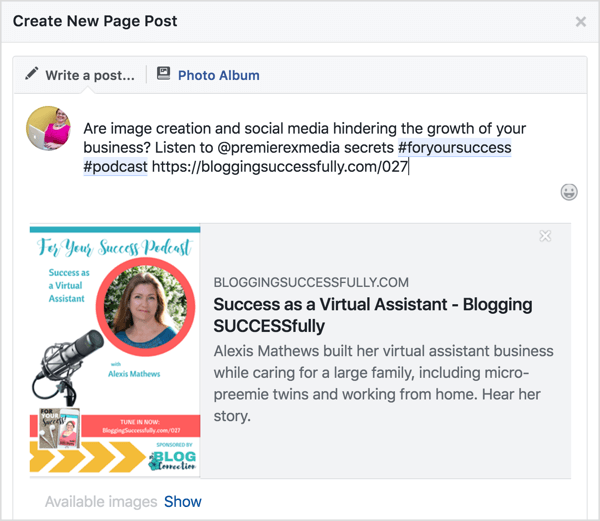
Nästa, klicka på nedåtpilen med den blå publiceringsknappen längst ner till höger om inlägget och välj Schema. Sedan välj önskat datum och tid att publicera detta inlägg och klicka på Schema.
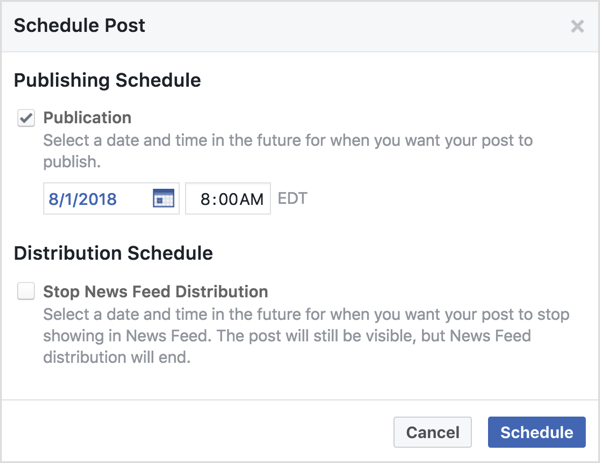
Till schemalägg inlägg till en Facebook-grupp, öppna din gruppsida i ett nytt fönster och klistra in kommentaren och länka till ett nytt inlägg. För att schemalägga det, klicka på klockikonen bredvid den blå inläggsknappen.
Sedan välj datum och tid och klicka på Schema.
Det är så enkelt - och det är gratis!
Bonus: Använd denna process för att schemalägga tweets i bulk
Samma system fungerar också bra med Twitter om du använder Hootsuite till bulk-schema tweets. Du måste ha Hootsuite Professional-planen ($ 19 / månad baserat på årlig fakturering). Bara kom ihåg teckenantalet för tweets och lägg till lämpliga hashtags och handtag.
I ditt Google Drive-kalkylblad, öppna fliken med de inlägg du vill schemalägga på Twitter och välj Arkiv> Ladda ner som> Kommaseparerade värden.
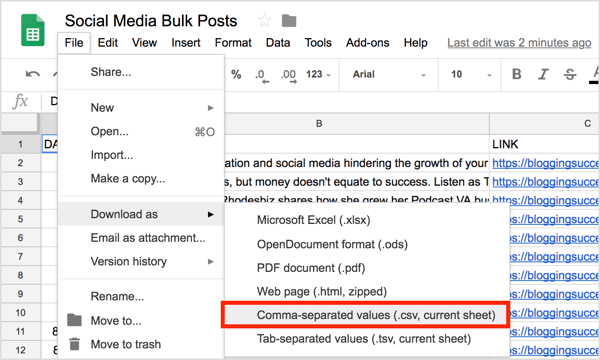
Nästa, öppna ditt Hootsuite-konto och klicka på Publisher i menyn till vänster. Sedan klicka på Bulk Composer längst ner till vänster.
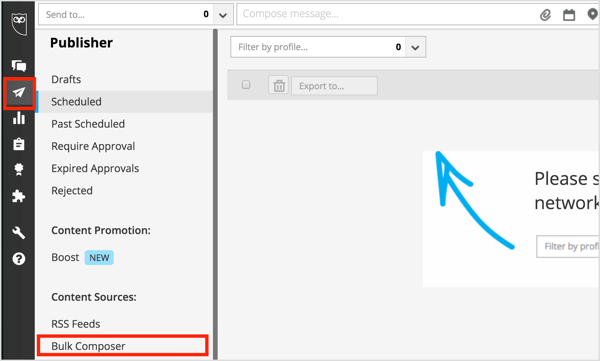
I nästa fönster, klicka på Välj fil att ladda upp och navigera till CSV-filen du laddade ner från Google Drive. Sedan välj ditt sociala mediekonto (i det här fallet Twitter) från rullgardinsmenyn. När du är klar, klicka på Nästa: Granska meddelanden.
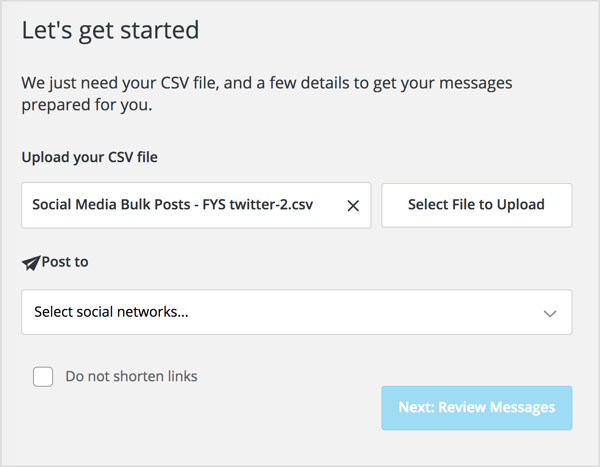
Nu markera texten till vänster som du vill lägga till en bild till. Sedan klicka på den blå länken Välj en fil att ladda upp till höger. Du kan också redigera texten på den här skärmen.
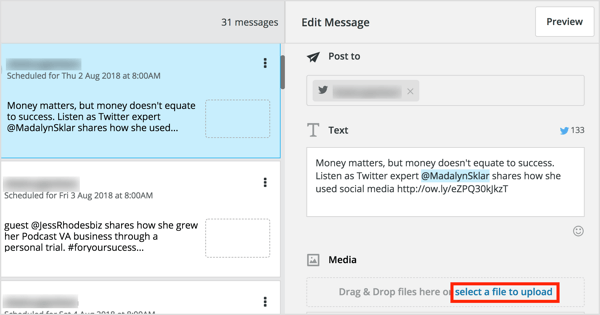
När du har laddat upp bilderna för alla tweets från din dator och granskat innehållet, hashtags och länkar, klicka på Schemalägg alla och du är klar!
Dricks: Det fria verktyget Visa syften är bra för att undersöka Twitter- och Instagram-hashtags eftersom det automatiskt rensar bort spammy hashtags. Det ger också en relevans och popularitetspoäng för hashtags relaterade till den ursprungliga söktermen.
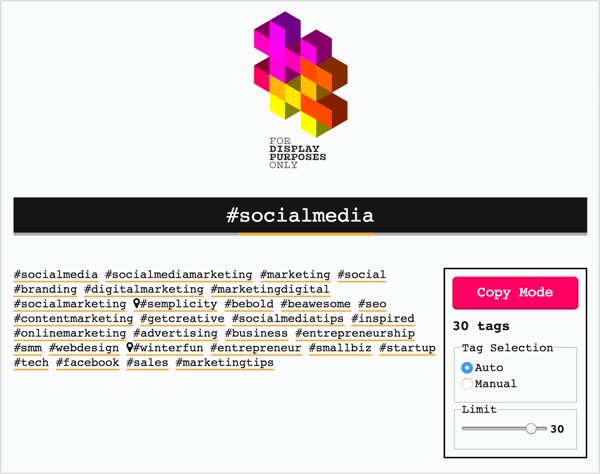
Vad tror du? Kommer du att prova det här tids- och pengarbesparingssystemet för att förbereda Facebook-inlägg eller tweets? Eller använder du en redan? Dela dina tankar eller tips i kommentarerna nedan.


